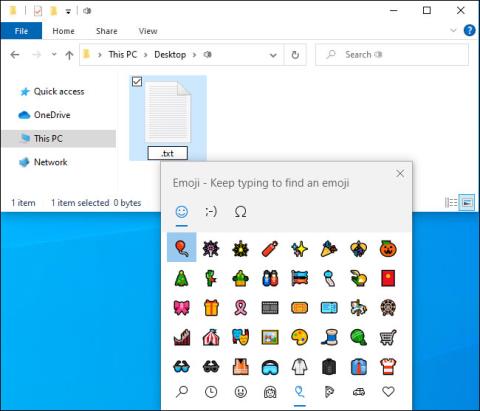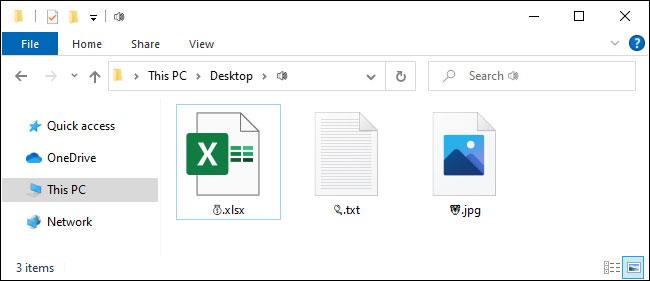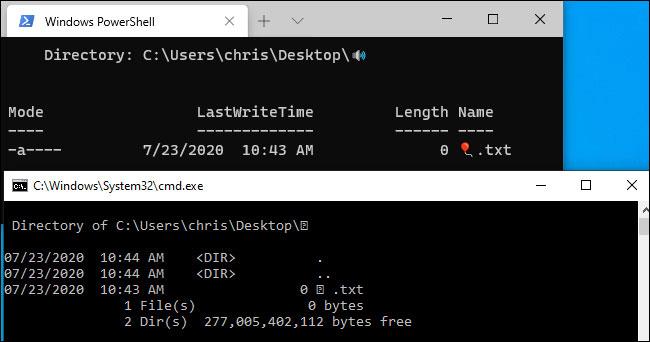Знаете ли, че емоджитата работят почти навсякъде в наши дни? Можете да ги използвате в почти всяко приложение на вашия компютър, дори да вмъквате в имена на файлове и папки в Windows 10.
Как да използвате емотикони в имена на файлове
Това е лесно благодарение на инструмента за избор на емотикони, вграден в Windows 10. За да го отворите, трябва да натиснете Win+ .или Win+ ;.

Отворете вградения инструмент за избор на емотикони в Windows 10
За да вмъкнете емоджи в име на файл или папка, просто натиснете прекия път, докато преименувате файла, за да отворите инструмента за избор на емоджи. Започнете да въвеждате фраза, за да търсите емотикони, например „куче“, за да търсите емотикони, свързани с кучета, или „котка“ , за да търсите емотикони, свързани с котки, или използвайте мишката, за да щракнете и превъртете през списъка. Докоснете Enterили щракнете върху емоджи, за да го вмъкнете.
Натиснете Enter или щракнете върху емоджито, за да го вмъкнете
Всички операции са завършени! Много просто!
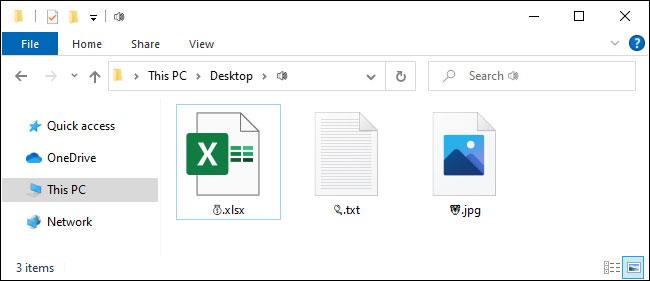
Името на файла съдържа емоджи
Можете да използвате емотикони в имена на файлове благодарение на Unicode
Всичко това е възможно благодарение на Unicode. Unicode включва „знаци за всички световни системи за писане, съвременни и древни“, според Unicode Consortium. Той също така включва емотикони и различни символи.
Може да забележите, че когато използвате емотикони в имена на файлове и папки, няма да получите пълноцветни емотикони, каквито получавате другаде в Windows. Получавате същите малки, черно-бели знаци, както когато вмъквате емотикони в Notepad.
Благодарение на Unicode, всяко приложение, което поддържа стандартни Unicode символи, дори и да не поддържа пълноцветни емотикони, може също да използва символите за емотикони, намиращи се в стандартните шрифтове. Използването на емотикони в имена на файлове е като използване на знаци или символи от друг език.
Добавянето на емотикони към името на файла причинява ли грешки?
На теория някои приложения може да не харесват тези емотикони, ако не поддържат Unicode знаци. Модерните приложения обаче са проектирани да работят с широк набор от езици, така че емоджитата трябва да се поддържат правилно.
Например, класическият Windows Command Prompt не може да види правилно емотикони в имената на файловете, но както новият Windows терминал на Microsoft, така и PowerShell могат да ги показват правилно.
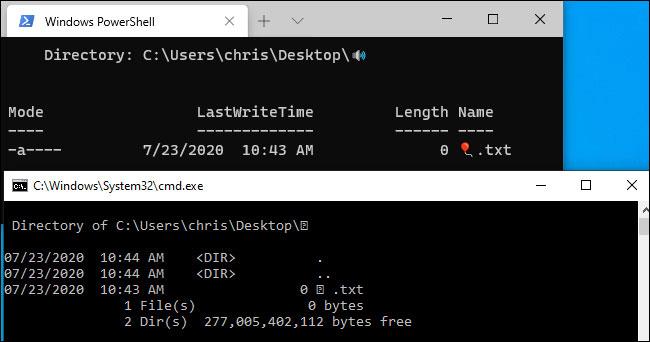
Новият Windows терминал на Microsoft и PowerShell могат да показват правилно емотикони
Ако срещнете проблеми, винаги можете да отворите File Explorer , след което да преименувате засегнатите файлове и папки, за да премахнете символите на емотикони. След това можете да използвате тези файлове отново в приложения, които не поддържат правилно имена на файлове за емотикони.